Di halaman ini
- Manual ISPConfig 3
Tutorial ini menunjukkan bagaimana mempersiapkan OpenSUSE 12.3 64bit (x86_64) server dengan nginx untuk instalasi ISPConfig 3, dan cara menginstal ISPConfig 3. Sejak versi 3.0.4, ISPConfig hadir dengan dukungan penuh untuk server web nginx selain Apache, dan tutorial ini mencakup pengaturan server yang menggunakan nginx bukannya Apache. ISPConfig 3 adalah panel kontrol webhosting yang memungkinkan Anda untuk mengonfigurasi layanan berikut melalui browser web:server web nginx dan Apache, server email Postfix, MySQL, Dovecot POP3/IMAP, server nama BIND atau MyDNS, PureFTPd, SpamAssassin, ClamAV, dan banyak lagi lebih.
Jika Anda ingin menggunakan nginx sebagai ganti Apache dengan ISPConfig, harap perhatikan bahwa versi nginx Anda setidaknya harus 0.8.21, dan Anda juga harus menginstal PHP-FPM. Untuk dukungan CGI/Perl, Anda harus menggunakan fcgiwrap. Ini semua tercakup dalam tutorial ini.
Saya akan menggunakan perangkat lunak berikut:
- Server Web:nginx dengan PHP 5
- Server Basis Data:MySQL
- Server Email:Postfix dengan pengguna virtual
- Server DNS:BIND
- Server FTP:pureftpd
- POP3/IMAP:Dovecot
- Webalizer dan AWStats untuk statistik situs web
Pada akhirnya Anda harus memiliki sistem yang bekerja dengan andal dan mudah dikelola dengan panel kontrol ISPConfig 3. Panduan berikut adalah untuk OpenSUSE versi 64bit.
Saya ingin mengatakan terlebih dahulu bahwa ini bukan satu-satunya cara untuk mengatur sistem seperti itu. Ada banyak cara untuk mencapai tujuan ini tetapi ini adalah cara yang saya ambil. Saya tidak memberikan jaminan apa pun bahwa ini akan berhasil untuk Anda!
Pemberitahuan:Panduan ini untuk ISPConfig 3.0.4 atau yang lebih baru. Tidak cocok untuk ISPConfig 2.x!
Panduan ISPConfig 3
Untuk mempelajari cara menggunakan ISPConfig 3, saya sangat menyarankan untuk mengunduh Manual ISPConfig 3.
Pada sekitar 300 halaman, ini mencakup konsep di balik ISPConfig (admin, reseller, klien), menjelaskan cara menginstal dan memperbarui ISPConfig 3, menyertakan referensi untuk semua formulir dan bidang formulir di ISPConfig bersama dengan contoh input yang valid, dan memberikan tutorial untuk tugas paling umum di ISPConfig 3. Ini juga menjelaskan cara membuat server Anda lebih aman dan dilengkapi dengan bagian pemecahan masalah di bagian akhir.
1 Persyaratan
Untuk menginstal sistem seperti itu, Anda memerlukan yang berikut:
- DVD OpenSUSE 12.3 . Anda dapat mengunduhnya di sini:http://download.opensuse.org/distribution/12.3/iso/openSUSE-12.3-DVD-x86_64.iso
- Koneksi internet yang cepat...
2 Catatan Awal
Dalam tutorial ini saya menggunakan hostname server1.example.com dengan alamat IP 192.168.2.249 dan gateway 192.168.2.254. Setelan ini mungkin berbeda untuk Anda, jadi Anda harus menggantinya jika perlu.
3 Sistem Dasar
Boot dari DVD OpenSUSE 12.3 Anda dan pilih Instalasi:
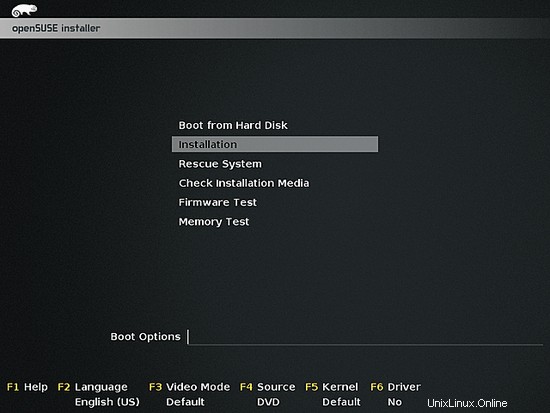
Pilih bahasa Anda, tata letak keyboard, dan terima persyaratan lisensi:
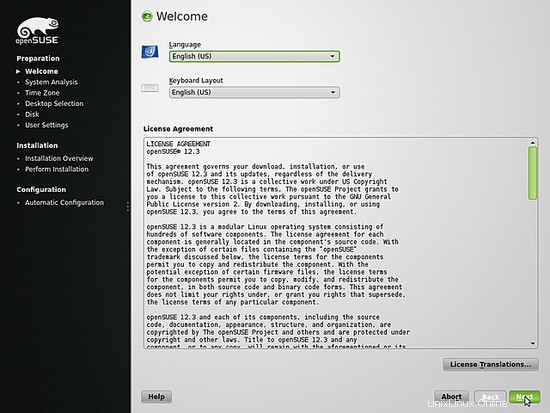
Penginstal menganalisis perangkat keras Anda dan membuat cache repositori perangkat lunak:
Pilih Instalasi Baru:
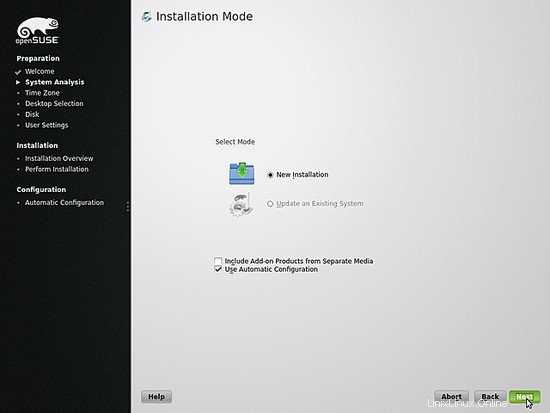
Pilih wilayah dan zona waktu:
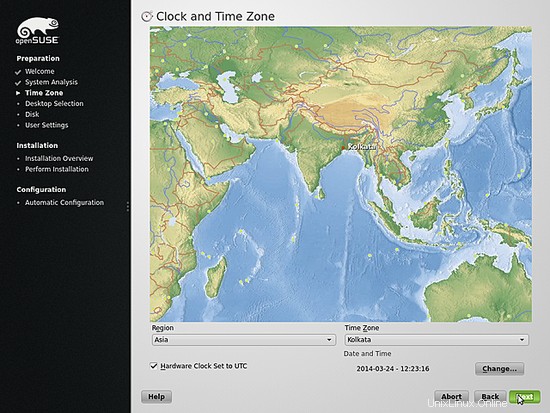
Kami memilih Lainnya> Pilihan Server Minimal (Mode Teks) di sini karena kami ingin menginstal server tanpa desktop X-Window. Sistem X-Window tidak diperlukan untuk menjalankan server dan akan memperlambat sistem. Kami akan melakukan semua tugas administrasi di shell atau melalui koneksi SSH, mis. melalui Putty dari desktop jarak jauh.
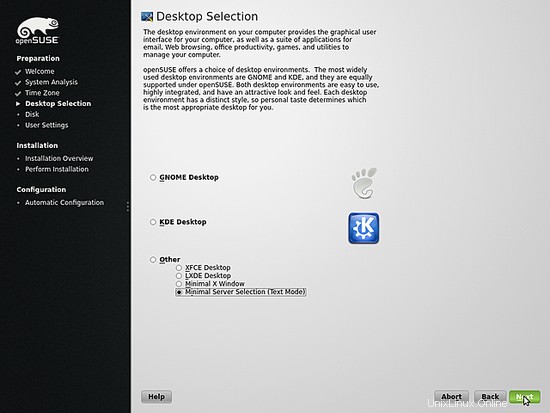
Klik Edit Partition Setup... untuk mengubah partisi yang diusulkan. Karena ini adalah pengaturan server, kita memerlukan partisi /srv yang besar daripada partisi /home:
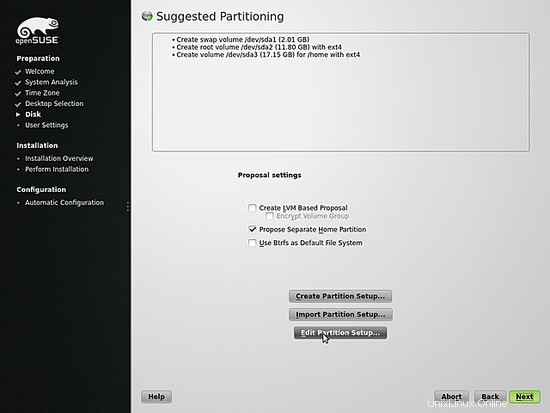
Pilih /dev/sda3 dan klik Edit &Ubah Mount Point menjadi /srv dan klik Finish:
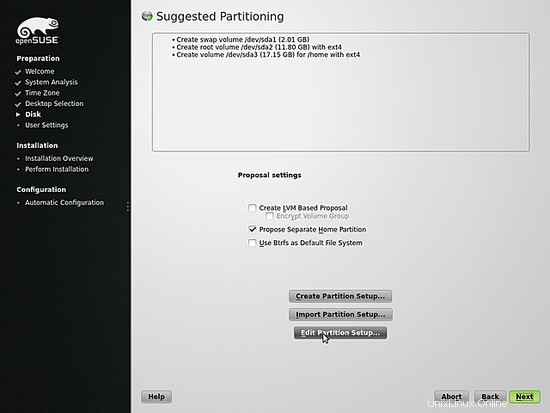
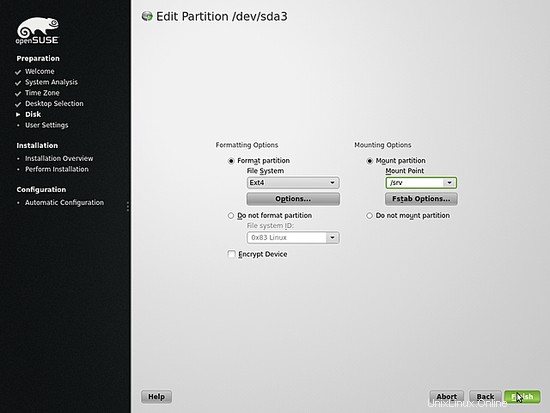
Klik Terima:
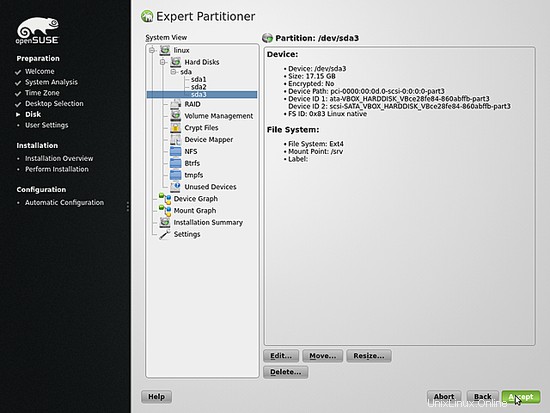
Klik Berikutnya:
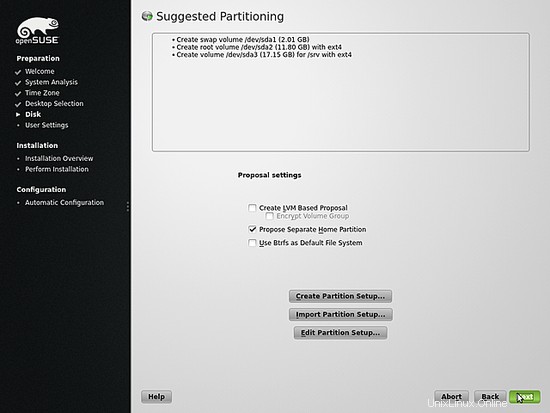
Sekarang saya membuat pengguna bernama administrator. Anda dapat menggunakan nama pengguna apa pun yang Anda suka. Pastikan Anda menonaktifkan kotak centang Masuk Otomatis untuk pengguna ini. Kata sandi yang Anda masukkan di sini akan digunakan sebagai kata sandi root:
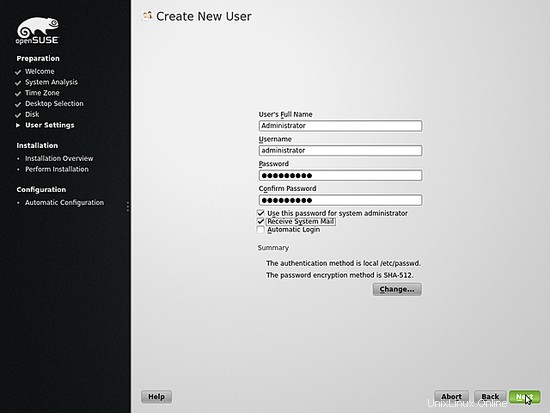
Pemasang menunjukkan ikhtisar tentang opsi pemasangan yang dipilih. Gulir ke bawah ke bagian Firewall dan SSH dan aktifkan SSH...
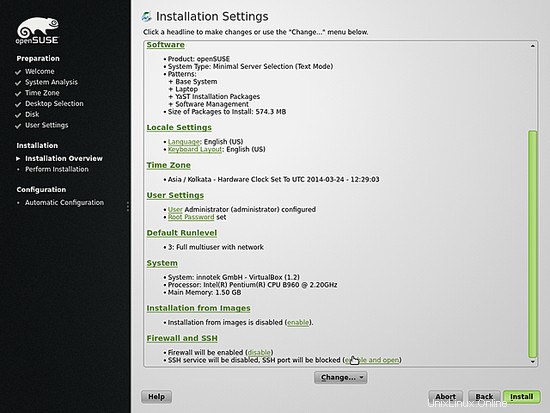
... lalu nonaktifkan firewall (ISPConfig 3 dilengkapi dengan firewallnya sendiri):
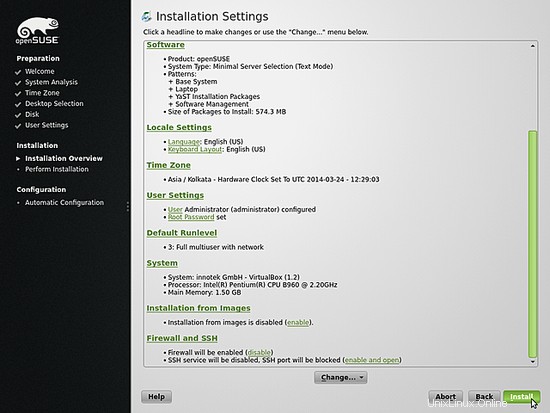
Klik Instal untuk memulai proses penginstalan dan Konfirmasikan bahwa Anda ingin memulai penginstalan::
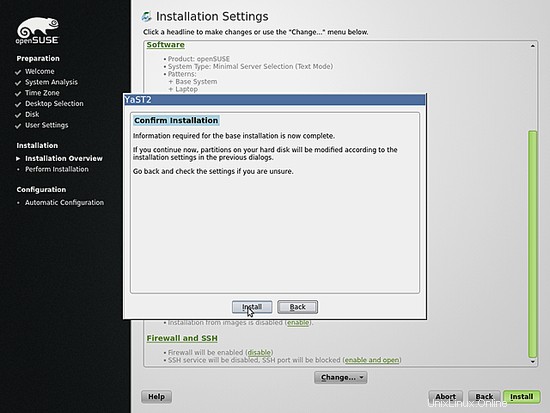
Penginstal memformat hard disk, menginstal paket perangkat lunak, dan menyiapkan konfigurasi sistem untuk boot pertama:
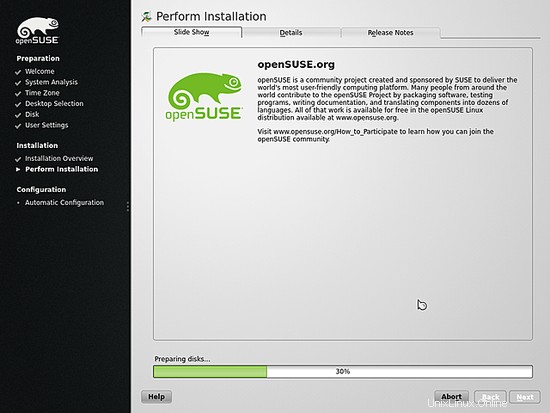
Setelah instalasi dasar selesai, sistem akan melakukan reboot otomatis &konfigurasi otomatis dimulai tepat setelah sistem di-boot ulang:
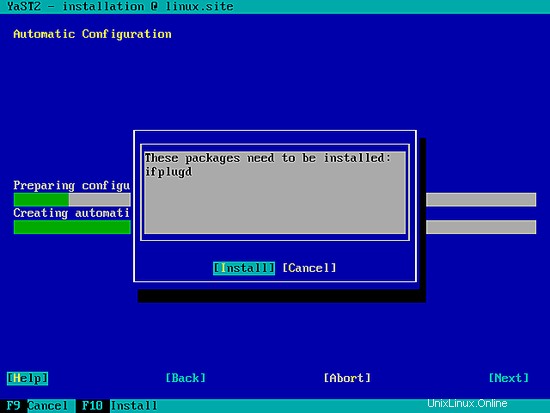
Sekarang masuk dengan nama pengguna root dan kata sandi yang Anda pilih selama instalasi.